Como corrigir o erro de aplicativo 0xc000007b
Publicados: 2016-02-23
Como corrigir o erro de aplicativo 0xc000007b: 0xc000007b Erro de aplicativo é um erro muito comum que às vezes ocorre ao tentar executar alguns jogos ou aplicativos do Direct X. A maioria dos usuários da janela enfrenta esse erro regularmente, mas não sabe como corrigi-lo permanentemente. Na verdade, pode haver muitas razões para esse erro aparecer, portanto, não há uma única correção, portanto, falaremos sobre todas as diferentes correções para ele. Mas antes de prosseguir, vamos falar sobre o que é esse erro.
O aplicativo não pôde ser iniciado corretamente (0xc000007b). Clique em OK para fechar o aplicativo.

O que o erro de aplicativo 0xc000007b realmente significa?
Esse código de erro específico refere-se a um formato de imagem inválido. No entanto, o que o código de erro geralmente significa é que você está tentando executar um programa destinado a funcionar com um sistema operacional Windows de 64 bits, mas que você possui apenas um sistema operacional de 32 bits. Existem algumas outras razões pelas quais isso também pode estar acontecendo, principalmente se você sabe que tem um sistema operacional de 64 bits ou foi capaz de executar o programa no passado. Aqui estão algumas etapas de solução de problemas para corrigir o erro do aplicativo 0xc000007b.
Conteúdo
- Como corrigir o erro de aplicativo 0xc000007b
- Método 1: execute o aplicativo como administrador
- Método 2: execute o aplicativo no modo de compatibilidade
- Método 3: Reinstale o aplicativo
- Método 4: Verificação de erros do disco rígido
- Método 5: Reinstale o DirectX
- Método 6: Instalar ou reparar o .NET Framework
- Método 7: Substitua xinput1_3.dll de 32 bits por uma versão apropriada
- Método 8: Reinstale todos os pacotes de tempo de execução do Microsoft Visual C++
Como corrigir o erro de aplicativo 0xc000007b
Antes de fazer qualquer alteração no sistema, certifique-se de criar um ponto de restauração, caso algo dê errado.
Método 1: execute o aplicativo como administrador
Clique com o botão direito do mouse em seu aplicativo e escolha “ Executar como administrador ”. Às vezes, fornecer privilégios administrativos ao aplicativo pode resolver esse problema. Se fornecer privilégios administrativos resolver esse problema, você poderá sempre considerar executar seu aplicativo com ele.
Para fazer isso, clique com o botão direito do mouse no ícone do aplicativo e clique em Propriedades , selecione a guia Compatibilidade e marque “ Executar este programa como administrador. “
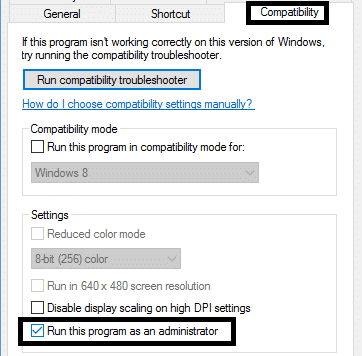
Método 2: execute o aplicativo no modo de compatibilidade
Às vezes, a execução do aplicativo no modo de compatibilidade pode corrigir o erro de aplicativo 0xc000007b porque pode ser possível que o aplicativo não seja compatível com a versão mais recente do Windows. Vamos ver como fazer isso:
1.Clique com o botão direito do mouse no ícone do aplicativo e clique em Propriedades.
2.Selecione a guia Compatibilidade e clique em “ Executar solução de problemas de compatibilidade. “
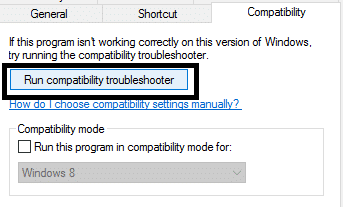
3. Em seguida, selecione “ Experimentar configurações recomendadas ” após o qual você pode testar seu aplicativo ou simplesmente clicar em próximo.
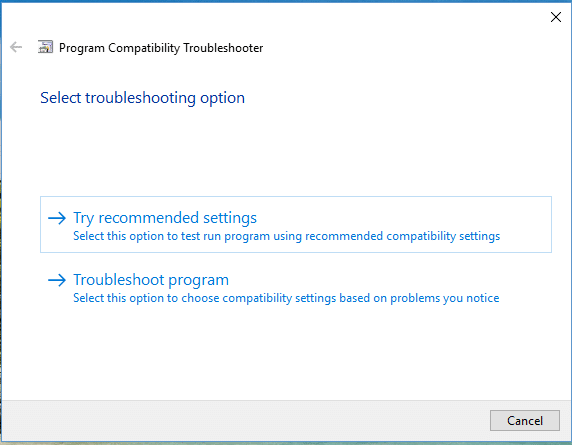
4. E se o acima não funcionou para você, você pode selecionar manualmente o modo de compatibilidade e, no menu suspenso, escolher “ Windows XP. “
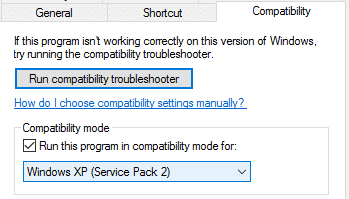
Método 3: Reinstale o aplicativo
Desinstale o aplicativo e instale-o novamente, mas antes disso, você deve seguir o seguinte:
1. Instale o aplicativo na partição do sistema (C:) porque o aplicativo pode retornar um erro se instalado em uma partição lógica.

2. Certifique-se de desligar o programa antivírus antes da instalação. [ Nota : Examine o arquivo do programa antes de desligar o antivírus]
Método 4: Verificação de erros do disco rígido
Para corrigir o erro de aplicativo 0xc000007b , você deve verificar regularmente se há erros no disco rígido. Tudo que você precisa fazer é seguir estes passos:
1. Clique com o botão direito do mouse no botão Iniciar e selecione “ Prompt de comando (Admin). “
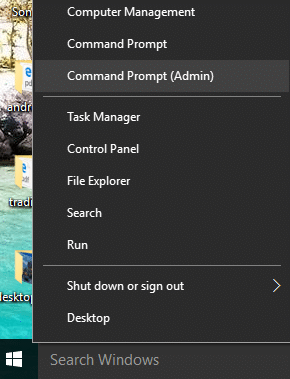
2. Digite chkdsk c: /f /r e pressione enter.
3. Ele solicitará que você agende a verificação conforme a unidade C estiver em uso, digite Y para agendar a verificação e pressione enter.
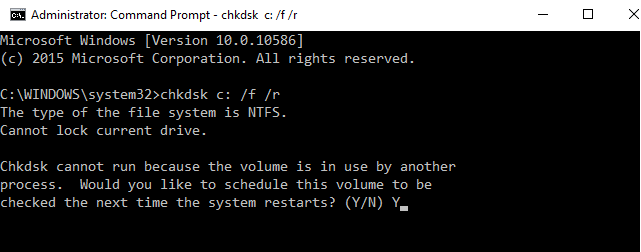
Agora, quando você reiniciar o Windows, ele verificará o disco durante a reinicialização do sistema e isso certamente corrigirá o erro do aplicativo 0xc000007b.
Método 5: Reinstale o DirectX
Para evitar o erro de aplicativo 0xc000007b, você deve sempre atualizar seu DirectX. A melhor maneira de garantir que você tenha a versão mais recente instalada é baixar o DirectX Runtime Web Installer do site oficial da Microsoft.
Método 6: Instalar ou reparar o .NET Framework
O .NET Framework pode causar vários erros e problemas se não for atualizado regularmente. Para garantir que você tenha a versão mais recente, visite aqui. Se você já tiver a versão mais recente do .NET Framework, o instalador oferecerá a você o reparo do .NET Framework ao seu estado original. Se não resolver o erro de aplicativo 0xc000007b, continue lendo!
Método 7: Substitua xinput1_3.dll de 32 bits por uma versão apropriada
0xc000007b Erro de aplicativo ocorre quando o arquivo xinput1_3.dll é corrompido ou substituído por outra versão que é incompatível. Para substituir xinput1_3.dll de 32 bits por uma versão apropriada, siga estas etapas:
1. Baixe o arquivo xinput1_3.dll de 32 bits e extraia-o.
NOTA: Antes de fazer qualquer coisa, você deve primeiro fazer backup do seu arquivo xinput1_3.dll original (que deve estar localizado aqui: C:\Windows\SysWOW64) e se algo não sair como planejado, você sempre poderá restaurá-lo.
2. Copie o arquivo xinput1_3.dll extraído e vá para C:\Windows\SysWOW64 e cole o arquivo lá.
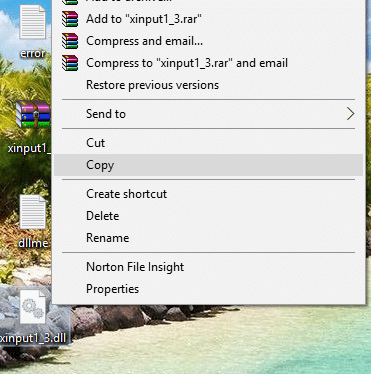
3. Se solicitado, a opção copiar e substituir.
Método 8: Reinstale todos os pacotes de tempo de execução do Microsoft Visual C++
Os pacotes de tempo de execução do Microsoft Visual C++ são uma parte essencial da execução de aplicativos do Windows, portanto, reinstalá-los pode corrigir o erro de aplicativo 0xc000007b. Os pacotes do Visual C++ têm versões de 32 bits e 64 bits e ambas são igualmente importantes.
Nota: Antes de seguir qualquer uma das etapas listadas, é obrigatório criar um ponto de restauração do sistema, caso algo dê errado, você pode facilmente voltar ao estado anterior. Se você não sabe como fazer isso, leia meu post anterior sobre como criar um ponto de restauração do sistema.
1. Primeiro, vá ao painel de controle e clique em Desinstalar um programa .
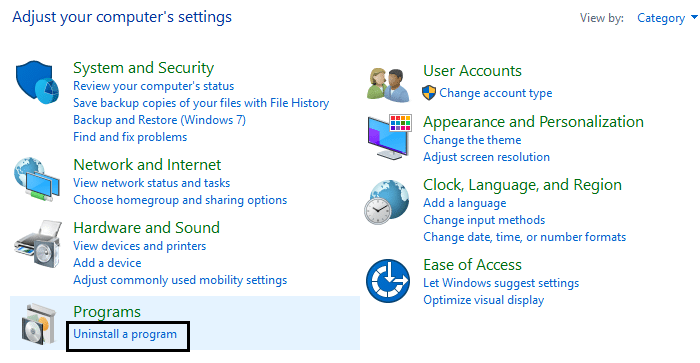
2. Agora remova completamente todos os pacotes do Microsoft Visual C++ do seu computador. Depois disso reinicie o seu PC.
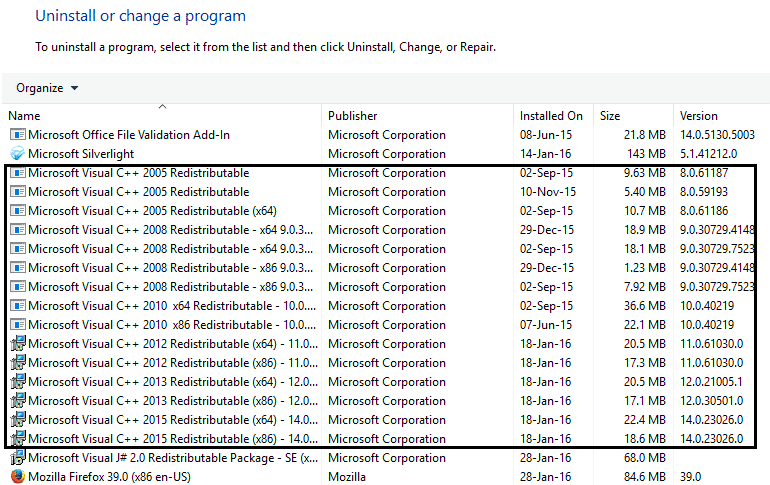
3. Quando seu sistema reiniciar, nenhum dos pacotes estará lá, vá para a página oficial de download da Microsoft aqui
4. Baixe e instale cada um deles e se alguns deles falharem na instalação, ignore-os e instale o próximo. Seu PC irá reiniciar várias vezes durante a instalação, então seja paciente.
Você pode gostar:
- Como consertar seu computador está com pouca memória Aviso
- Correção Não é possível instalar a atualização do driver por meio do GeForce Experience
- Como corrigir o MMC não pôde criar o snap-in
- Como corrigir o COM Surrogate parou de funcionar
É isso que você poderá facilmente corrigir o erro de aplicativo 0xc000007b , mas se você ainda tiver alguma dúvida, sinta-se à vontade para comentar e entraremos em contato com você.
